教你怎么把wps转word文档
来源:Win7旗舰版
时间:2023-04-12 11:28:53 183浏览 收藏
本篇文章主要是结合我之前面试的各种经历和实战开发中遇到的问题解决经验整理的,希望这篇《教你怎么把wps转word文档》对你有很大帮助!欢迎收藏,分享给更多的需要的朋友学习~
wps和word都是我们办公中常用到的文档格式,有时候为了文件数据的稳定和安全,我们可能会需要将这两个文档格式进行相互转换。有网友想将wps转word,那么怎么把wps转word文档呢?下面小编就教下大家wps转word文档的方法。
方法一:wps软件内另存为word
1、首先,进行使用wps文字进行打开一个wps格式文件,或者进行创建即可。
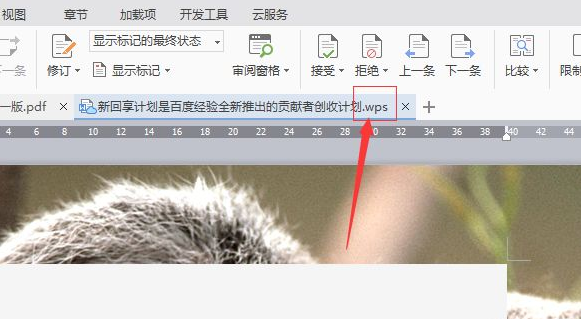
2、然后进行点击左上角中的wps文字下拉按钮。
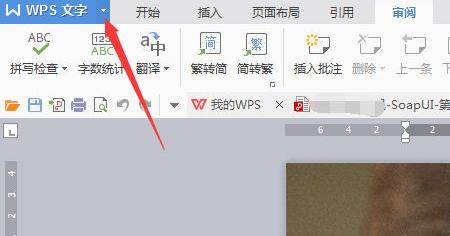
3、进行点击了下拉按钮之后,弹出了下拉菜单选中为 文件 的选项。
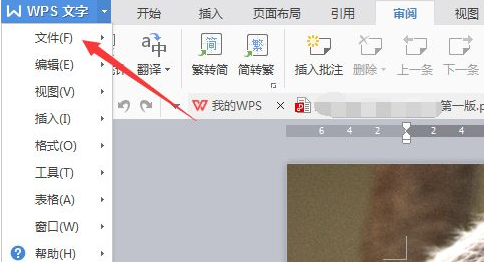
4、进行点击了文字的选项之后,弹出了下一级菜单选中为 另存为 的选项。
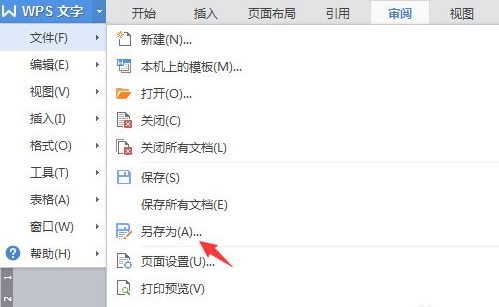
5、这样就会弹出了另存为窗口的界面当中,进行再文件类型中进行选中为 docx的类型的。
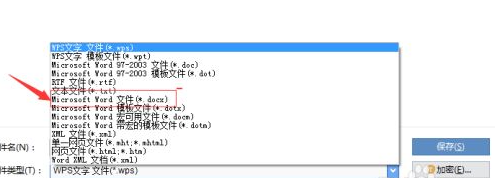
6、进行选中了一个文件类型之后,进行再文件名称输入名称,输入完成之后,进行点击 确定即可。
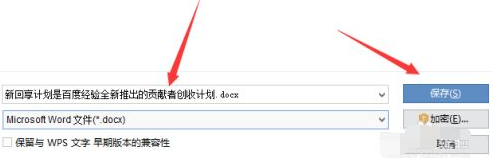
7、可以看到在对应的文件路径可以看到了转换的文件。

方法二:第三方工具转换
1、可以借助迅捷PDF在线转换器,打开之后就可以进行点击-文档转换-WPS转office。
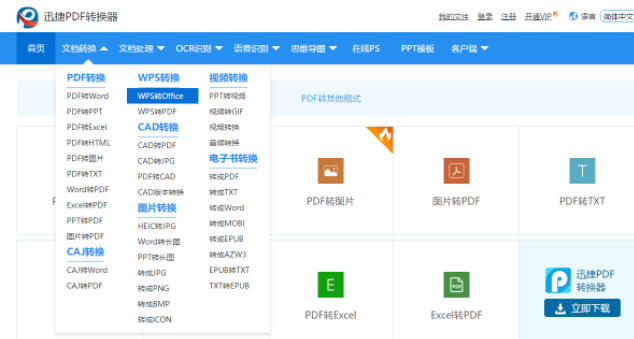
2、可以点击选择我们的WPS文件。
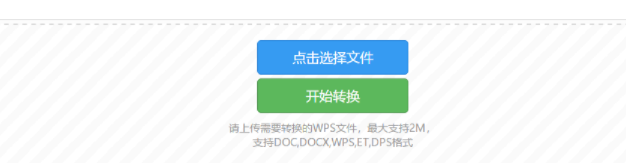
3、点击打开WPS文件。
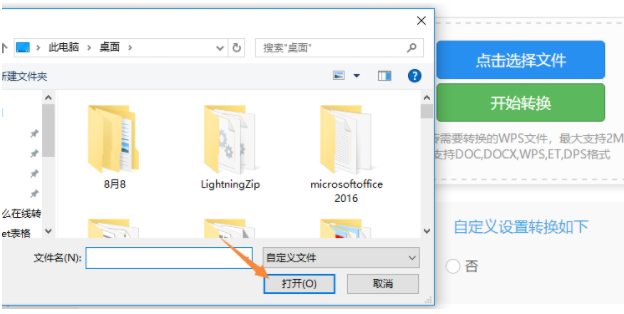
4、打开之后就可以开始转换了,点击开始转换,在转换的时候会有一些等待的时间,等进度条到百分百就转换完成了。
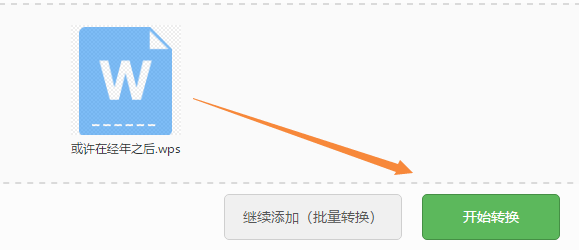
5、在最后我们转换完成之后就可以进行下载了,或者是在线预览也是可以的。
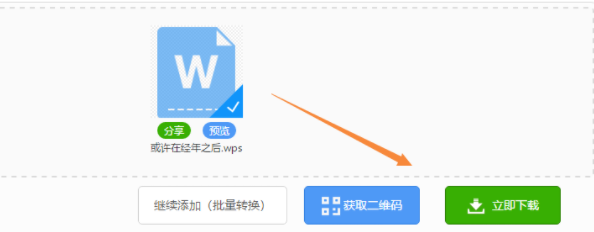
以上便是wps转word文档的方法,有需要的小伙伴可以参照教程操作。
以上就是本文的全部内容了,是否有顺利帮助你解决问题?若是能给你带来学习上的帮助,请大家多多支持golang学习网!更多关于文章的相关知识,也可关注golang学习网公众号。
-
501 收藏
-
501 收藏
-
501 收藏
-
501 收藏
-
501 收藏
-
375 收藏
-
432 收藏
-
421 收藏
-
156 收藏
-
287 收藏
-
186 收藏
-
365 收藏
-
447 收藏
-
113 收藏
-
428 收藏
-
211 收藏
-
236 收藏
-

- 前端进阶之JavaScript设计模式
- 设计模式是开发人员在软件开发过程中面临一般问题时的解决方案,代表了最佳的实践。本课程的主打内容包括JS常见设计模式以及具体应用场景,打造一站式知识长龙服务,适合有JS基础的同学学习。
- 立即学习 543次学习
-

- GO语言核心编程课程
- 本课程采用真实案例,全面具体可落地,从理论到实践,一步一步将GO核心编程技术、编程思想、底层实现融会贯通,使学习者贴近时代脉搏,做IT互联网时代的弄潮儿。
- 立即学习 516次学习
-

- 简单聊聊mysql8与网络通信
- 如有问题加微信:Le-studyg;在课程中,我们将首先介绍MySQL8的新特性,包括性能优化、安全增强、新数据类型等,帮助学生快速熟悉MySQL8的最新功能。接着,我们将深入解析MySQL的网络通信机制,包括协议、连接管理、数据传输等,让
- 立即学习 500次学习
-

- JavaScript正则表达式基础与实战
- 在任何一门编程语言中,正则表达式,都是一项重要的知识,它提供了高效的字符串匹配与捕获机制,可以极大的简化程序设计。
- 立即学习 487次学习
-

- 从零制作响应式网站—Grid布局
- 本系列教程将展示从零制作一个假想的网络科技公司官网,分为导航,轮播,关于我们,成功案例,服务流程,团队介绍,数据部分,公司动态,底部信息等内容区块。网站整体采用CSSGrid布局,支持响应式,有流畅过渡和展现动画。
- 立即学习 485次学习
